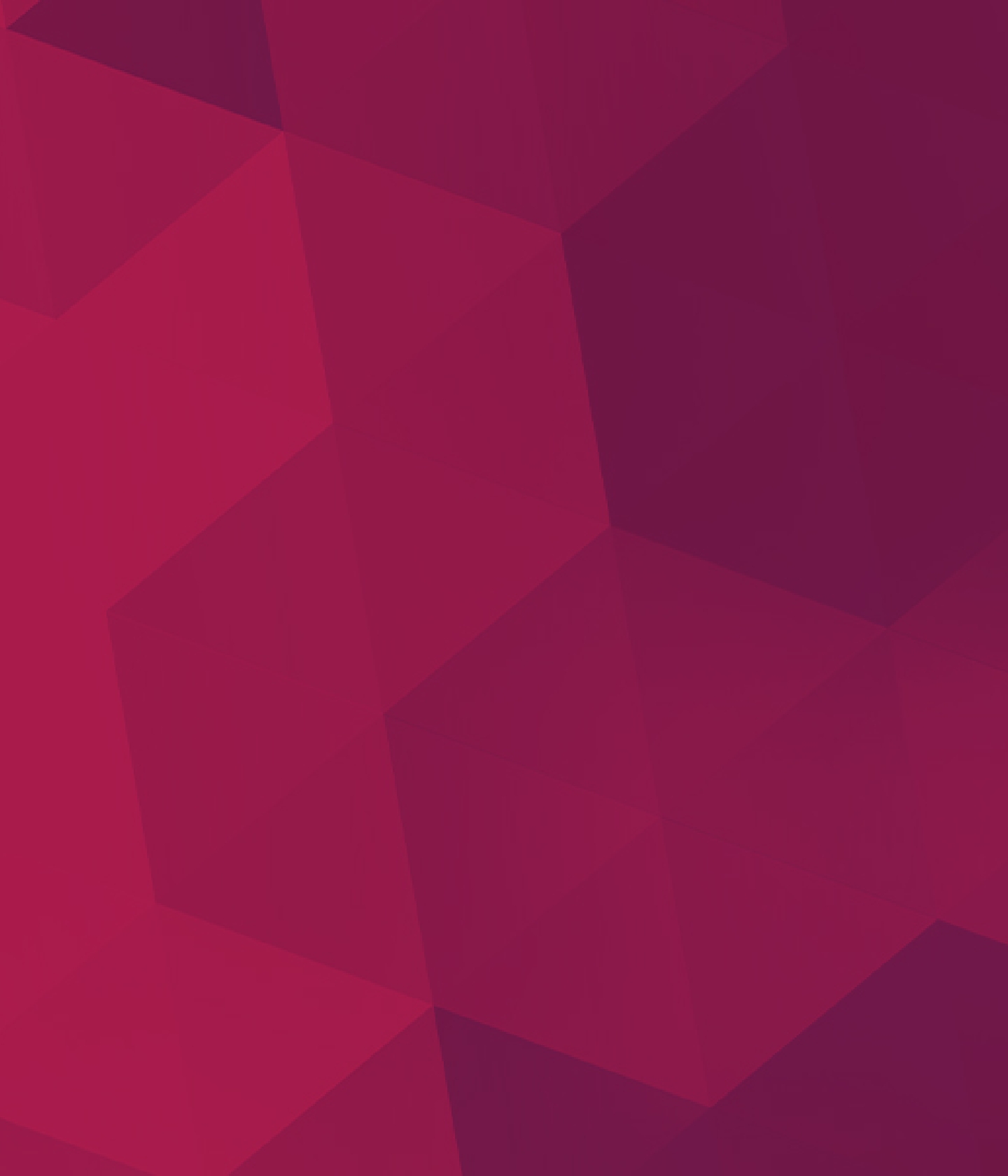電卓があればエクセル不要?|お悩みQ&A
Q:エクセルの使い方がよくわかりません、電卓があればいいのでは?
会社でエクセルを使うみたいなのですが、いまいちよくわかりません。
電卓で十分じゃないですか?
A:たくさんの数字を記録しながら計算する時の「便利電卓」と考えて使い始めよう
電卓でいいのでは?というのも、すごくわかります。
お仕事の内容にもよりますが、会社の数字は、単体では終わらず、最後に集計して報告をすることが多々あります。
毎日の売上をまとめたり、期間内の平均売上を出したり、来店されたお客様の何人が購入された、など、集計して上司に報告する機会がありますので、そこで便利電卓=エクセルが活躍します。
手始めに、入力する時の基本から覚えていくと、使い始めるハードルがぐっと下がり、ちょっとした長めの計算が楽になることを実感できると思います。
電卓とエクセルの記号の違い
電卓と違うのは+、−、×、÷、の記号が、エクセルでは少しだけ違います。
| 電卓 | エクセル | 違い |
|---|---|---|
| + | + | 同じ |
| – | – | 同じ |
| × | * | 違う |
| ÷ | / | 違う |
これだけ覚えてもらえれば、簡単にちょっとした長い計算がすぐにできるようになりますよ。
式の入力の違い
今まで学校で習っていた計算式は
1+1=2
「=答え」が右に来ていることが多いですが、エクセルでは
=1+1
というふうに、先に「=」が左に来ます。答えがわからないけど、とりあえず計算したい数字を並べていく、と行った感じですね。
答えを出したい場所(セル)に、「=」を置いて、計算式を入力すれば、答えだけがセルに表示されます。
Aの列に、こういう風に入力すると↓
| A | B | C | |
|---|---|---|---|
| 1 | =2+2 | ||
| 2 | =3+3 | ||
| 3 | =4+4 | ||
| 4 |
↓と、答えが場所(セル)に表示されます。
| A | B | C | |
|---|---|---|---|
| 1 | 4 | ||
| 2 | 6 | ||
| 3 | 8 | ||
| 4 |
計算式が消えたように見えますが、再び場所(セル)を触れば、計算式が表示されます。
計算の履歴を利用して、次の計算がしやすくなる
計算の履歴が残っているので、このあと、ここに出した答えに対して、再び計算をする時に参照しやすいです。Aの列に入力した答えに対して、掛け算をしてみました。
Bの列に、「A列の答え×2」「A列の答え×3」「A列の答え×4」を入力しました↓
| A | B | C | |
|---|---|---|---|
| 1 | 4 | =A1*2 | |
| 2 | 6 | =A2*3 | |
| 3 | 8 | =A3*4 | |
| 4 |
これが、こうなります↓
| A | B | C | |
|---|---|---|---|
| 1 | 4 | 8 | |
| 2 | 6 | 18 | |
| 3 | 8 | 32 | |
| 4 |
「=A1*2って何?怖い」
怖がらなくても大丈夫です、A1は、場所(セル)を指定するための記号です。これは「セル参照」と言います。このセル参照によって、一番初めの答えが変わっても、あとで作った計算式が自動で更新されるので、入力間違いを直しながらの計算が楽になります。
セル参照の見方
| A | B | C | |
|---|---|---|---|
| 1 | A1 | B1 | C1 |
| 2 | A2 | B2 | C2 |
| 3 | A3 | B3 | C3 |
| 4 | A4 | B4 |
横にABCとアルファベットが並んでいますね。縦には1234と数字です。
ABCのところを「列」
1234のところを「行」
と呼びます。
縦にグループができるのが「列」。
横にグループができるのが「行」。
例えば、A列の1行目が「A1」です。
C列の3行目が「C3」です。
見方がわかれば単純ですね。意外に単純だ、ということが理解できたら、セル参照の謎の記号の意味がすっきりわかります。
まとめ
- 電卓とエクセルは記号が違う。
- 計算式は「=」を先に置く。
- セルに答えを溜めていって、セル参照で次の計算を楽にする。
- セル参照の見方は「列」と「行」を当てはめれば簡単!
こういった基本が理解できれば、エクセルの便利さを実感しやすくなると思います。ぜひ、トライしてみてください。
無料で使えるGoogle スプレッドシートも原理はほぼ同じです。
教育担当者さまへ
新人研修や、学び直しに、ぜひ、ノビテクの研修をご検討ください。
- 女性活躍
- しごとっち
- ロジカルシンキング
- アダプティブリーダーシップ
- 電話
- AI
- インプロ
- コーチング
- ジョブクラフティング
- 詳細条件から研修を探す
- 課題から研修を探す